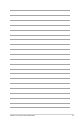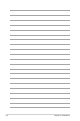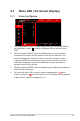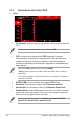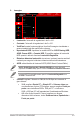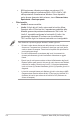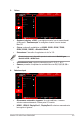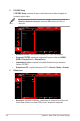User Guide
Table Of Contents
- Contenuti
- Avvisi
- Informazioni sulla sicurezza
- Cura e pulizia
- Takeback Services
- Informazioni sul prodotto per la classe di efficienza energetica UE
- Capitolo 1: Introduzione al prodotto
- 1.1 Benvenuti!
- 1.2 Contenuti della confezione
- 1.3 Introduzione al monitor
- Capitolo 2: Installazione
- 2.1 Montare il supporto/base
- 2.2 Gestione dei cavi
- 2.3 Rimuovere il supporto/base (per l'installazione su parete VESA)
- 2.4 Regolazione del monitor
- 2.5 Collegamento dei cavi
- 2.6 Accensione/spegnimento del monitor
- Capitolo 3: Istruzioni generali
- 3.1 Menu OSD (On-Screen Display)
- 3.2 Aura
- 3.3 Sommario delle specifiche
- 3.4 Dimensioni esterne
- 3.5 Risoluzione dei problemi (FAQ)
- 3.6 Modalità operative supportate
3-6
Capitolo 3: Menu OSD (On-Screen Display)
5. PIP/PBP Setup
L'PIP/PBP Setup consente di aprire una finestra secondaria collegata da
qualsiasi origine video.
Per attivare questa funzione, è necessario svolgere quanto segue: disattivare
Riduzione dinamica luminosità, disattivare VRR e disattivare HDR sul
dispositivo.
Back Enter Select Exit
Volume 80
Selezione input
DisplayPort-1
GameVisual
Modalità gara
HDR
DISATTIVA
Gioco
Immagine
Colore
Selezione input
PIP/PBP Setup
Modalità PIP/PBP
Sorgente PIP/PBP
Impostazioni colore
Dimensione PIP
160Hz
3840x2160
• Modalità PIP/PBP: seleziona la modalità PIP, PBP o la disattiva.
• Sorgente PIP/PBP: seleziona l'origine dell'ingresso video tra HDMI-1,
HDMI-2, DisplayPort-1 e DisplayPort-2.
• Impostazioni colore: imposta la modalità GameVisual per ciascuna
finestra PIP/PBP.
• Dimensione PIP: regola le dimensioni PIP tra Piccolo, Medio o Grande.
6. Effetto luce
Back Enter Select Exit
Volume 80
Effetto luce
MyFavorite
Imp Sistema
Aura Sync
Aura RGB
Selezione input
DisplayPort-1
GameVisual
Modalità gara
HDR
DISATTIVA
160Hz
3840x2160
• Aura Sync: consente di attivare o disattivare la funzione Aura Sync che
sincronizza l'effetto luce Aura RGB tra tutti i dispositivi supportati.